kvm搭建部署完全手册
- 格式:doc
- 大小:728.00 KB
- 文档页数:10
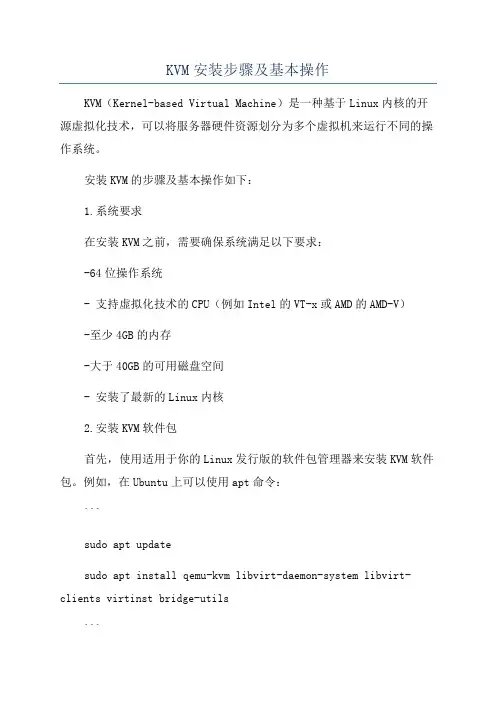
KVM安装步骤及基本操作KVM(Kernel-based Virtual Machine)是一种基于Linux内核的开源虚拟化技术,可以将服务器硬件资源划分为多个虚拟机来运行不同的操作系统。
安装KVM的步骤及基本操作如下:1.系统要求在安装KVM之前,需要确保系统满足以下要求:-64位操作系统- 支持虚拟化技术的CPU(例如Intel的VT-x或AMD的AMD-V)-至少4GB的内存-大于40GB的可用磁盘空间- 安装了最新的Linux内核2.安装KVM软件包首先,使用适用于你的Linux发行版的软件包管理器来安装KVM软件包。
例如,在Ubuntu上可以使用apt命令:```sudo apt updatesudo apt install qemu-kvm libvirt-daemon-system libvirt-clients virtinst bridge-utils```3.启用虚拟化扩展4.创建网络桥接KVM使用网络桥接来连接虚拟机和物理网络。
创建网络桥接需要使用bridge-utils软件包。
在终端中执行以下命令创建桥接网络:```sudo brctl addbr br0sudo brctl addif br0 ens33```其中,ens33是你的物理网络接口的名称。
可以使用ip a命令查看你的接口名称。
5.配置网络连接```sudo nano /etc/network/interfaces```在文件中添加以下行来配置网络桥接:```auto br0iface br0 inet dhcpbridge_ports ens33保存文件并退出。
6. 启动libvirt服务执行以下命令启动libvirt服务:```sudo systemctl start libvirtdsudo systemctl enable libvirtd```7.创建虚拟机使用virt-install命令创建虚拟机。
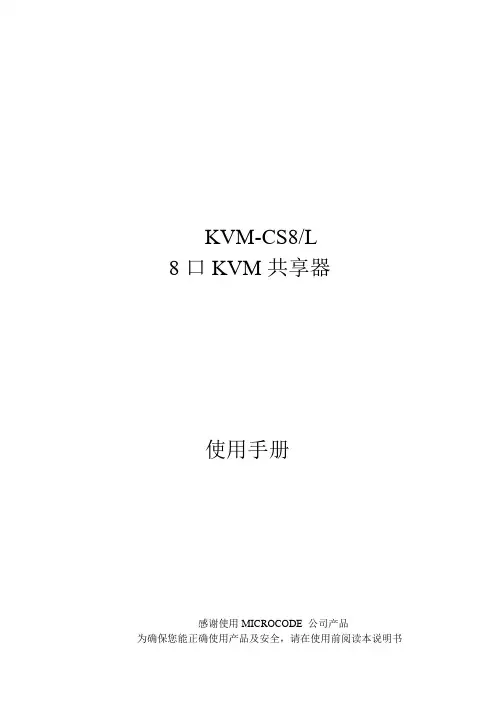
KVM-CS8/L8口KVM共享器使用手册感谢使用MICROCODE 公司产品为确保您能正确使用产品及安全,请在使用前阅读本说明书包装和附件A.KVM装置一台B.连接电缆8套C.使用说明书键盘应是PS/2接口,AT接口键盘应使用AT-PS/2转换头,可联系经销商定购。
鼠标应是PS/2接口,本机不支持RS-232接口和USB接口鼠标。
监视器应是VGA兼容格式,本机不支持CGA/EGA/MDA等其他格式。
使用前请确保附件完整,并且没有损坏;包装如有损坏或不全,请联系您的经销商。
1.概述KVM装置可在多计算机系统中有效减少您的投资和管理成本,您可不必为每台电脑配置操纵装置。
通过装置的面板,或键盘的特定组合键(热键),您可以使一套键盘/鼠标/监视器在多台机器之间切换。
安装容易,节省能源,无需配置软件,无需考虑操作系统平台及其兼容性,节省了安装空间并使您无需在多台电脑之间移动。
2. 特点支持微软、罗技、IBM及所有其他兼容鼠标;支持所有IBM标准及兼容键盘;监视器可即插即用,分辨率支持至1920X1440;无须安装驱动软件,兼容所有操作系统和软件平台;支持自动扫描功能;多模式操作,面板和键盘热键遥控操作;LED状态和通道指示;节省时间、安装空间和成本;可脱离外接电源使用,完全连接时可从计算机取得电源。
3. 安装连线安装之前,请确认关闭KVM装置的电源。
a.将监视器、鼠标、键盘接入KVM装置的“MASTER”接口。
b.用附件中的配套电缆连接所有的计算机和KVM装置的相应接口,并检查对应的接口号码和类型是否对应。
c. 打开KVM装置的电源开关。
d. 选中需启动的计算机通道,并启动。
在所有的已启动计算机之间,可任意操作。
4. 单机应用操作单机应用模式:当机壳后的级联地址设置跳线都悬空时,本机工作于单机应用模式,并支持以下三种操作方式:a. 手工操作b. 热键操作c.自动扫描单机应用系统连接图使用方法:本机面板设置两个按键:左、右箭头键,8个通道指示灯,1个EXT/STOP 即级联/停机指示灯,电源开关。
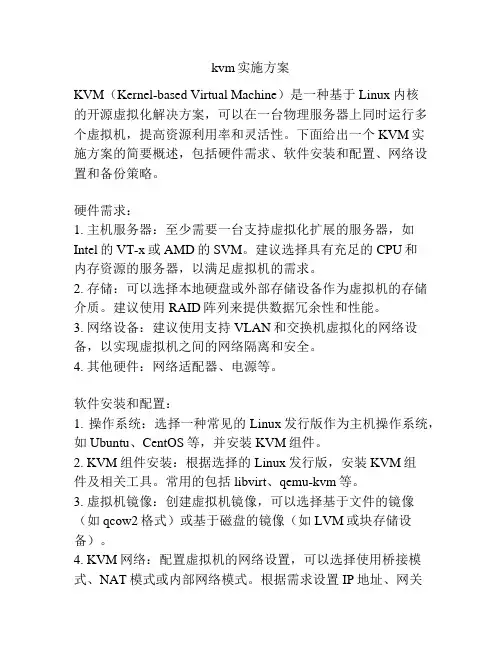
kvm实施方案KVM(Kernel-based Virtual Machine)是一种基于Linux内核的开源虚拟化解决方案,可以在一台物理服务器上同时运行多个虚拟机,提高资源利用率和灵活性。
下面给出一个KVM实施方案的简要概述,包括硬件需求、软件安装和配置、网络设置和备份策略。
硬件需求:1. 主机服务器:至少需要一台支持虚拟化扩展的服务器,如Intel的VT-x或AMD的SVM。
建议选择具有充足的CPU和内存资源的服务器,以满足虚拟机的需求。
2. 存储:可以选择本地硬盘或外部存储设备作为虚拟机的存储介质。
建议使用RAID阵列来提供数据冗余性和性能。
3. 网络设备:建议使用支持VLAN和交换机虚拟化的网络设备,以实现虚拟机之间的网络隔离和安全。
4. 其他硬件:网络适配器、电源等。
软件安装和配置:1. 操作系统:选择一种常见的Linux发行版作为主机操作系统,如Ubuntu、CentOS等,并安装KVM组件。
2. KVM组件安装:根据选择的Linux发行版,安装KVM组件及相关工具。
常用的包括libvirt、qemu-kvm等。
3. 虚拟机镜像:创建虚拟机镜像,可以选择基于文件的镜像(如qcow2格式)或基于磁盘的镜像(如LVM或块存储设备)。
4. KVM网络:配置虚拟机的网络设置,可以选择使用桥接模式、NAT模式或内部网络模式。
根据需求设置IP地址、网关等网络参数。
网络设置:1. VLAN:根据需要,划分不同的VLAN,实现不同虚拟机之间的网络隔离和安全。
使用交换机配置端口以支持VLAN,并在虚拟机中设置不同的VLAN标签。
2. 虚拟交换机:借助KVM提供的虚拟交换机功能,可以创建多个虚拟交换机,并将不同的虚拟网卡连接到不同的虚拟交换机上,实现高效的内部通信。
备份策略:1. 虚拟机镜像备份:定期对虚拟机镜像进行备份,可以使用工具如rsync、tar等进行全量或增量备份。
备份数据可以存储在本地磁盘或远程存储设备上。
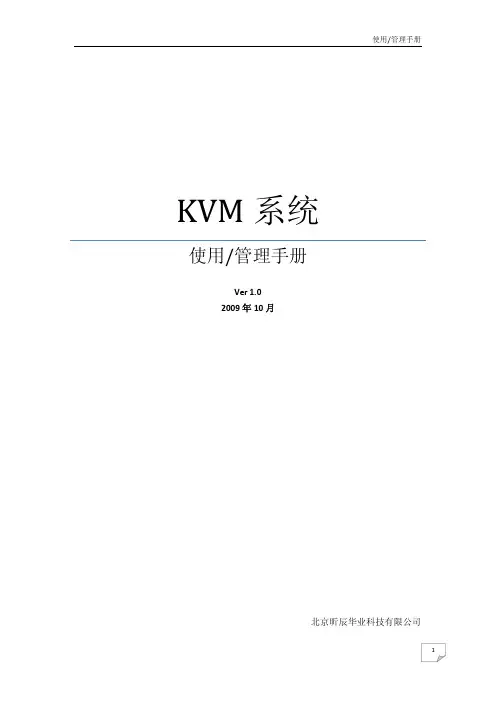
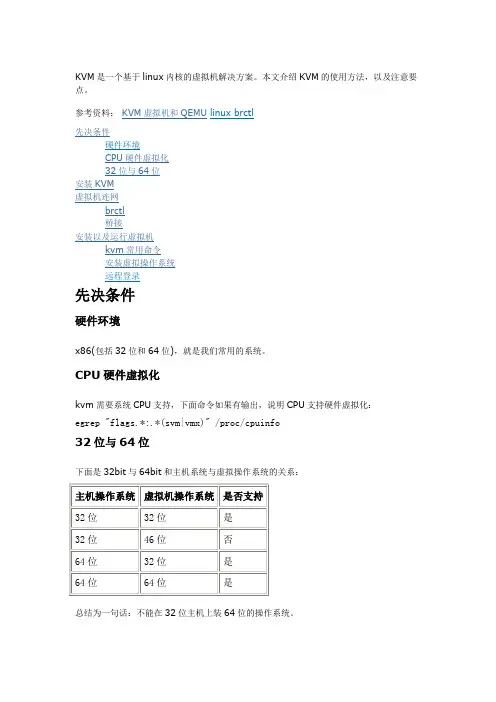
KVM是一个基于linux内核的虚拟机解决方案。
本文介绍KVM的使用方法,以及注意要点。
参考资料:KVM虚拟机和QEMU linux brctl先决条件硬件环境CPU硬件虚拟化32位与64位安装KVM虚拟机连网brctl桥接安装以及运行虚拟机kvm常用命令安装虚拟操作系统远程登录先决条件硬件环境x86(包括32位和64位),就是我们常用的系统。
CPU硬件虚拟化kvm需要系统CPU支持,下面命令如果有输出,说明CPU支持硬件虚拟化:egrep "flags.*:.*(svm|vmx)" /proc/cpuinfo32位与64位下面是32bit与64bit和主机系统与虚拟操作系统的关系:总结为一句话:不能在32位主机上装64位的操作系统。
安装KVMyao@debian:~$ apt-get install kvm qemu uml-utilities一般情况下,安装好kvm后能就自动加载内核模块,你也可以手动加载:yao@debian:~$ modprobe kvm_intel #or kvm_amd虚拟机连网虚拟机连网是头等大事,所以我们先解决这个问题。
通过桥接可以实现联网,主要用到的命令有:brctl,ifconfig,tunctl,routebrctlbrctl是一个以太网桥接工具,常见的用法有:如果发现无法删除网桥,那么可能是还没有将其关闭:yao@twomoon:~$ sudo brctl delbr br0bridge br0 is still up; can't delete ityao@twomoon:~$ sudo ifconfig br0 downyao@twomoon:~$ sudo brctl delbr br0桥接说了这么多,到这才是重点。
首先,将物理网卡桥接:yao@twomoon:~$ ifconfig -a |grep etheth0 Link encap:Ethernet HWaddr 90:fb:a6:14:cd:42yao@twomoon:~$ brctl addbr br0yao@twomoon:~$ brctl addif br0 eth0yao@twomoon:~$ ifconfig eth0 0.0.0.0yao@twomoon:~$ ifconfig br0 192.168.1.51 up这样又多了一个网络设备br0:yao@twomoon:~$ LANG=C ifconfig -a |grep Ethernetbr0 Link encap:Ethernet HWaddr 2a:24:d3:aa:99:e7eth0 Link encap:Ethernet HWaddr 90:fb:a6:14:cd:42如果没有弄明白为什么,可以上网找找桥接的资料和brctl的用法。
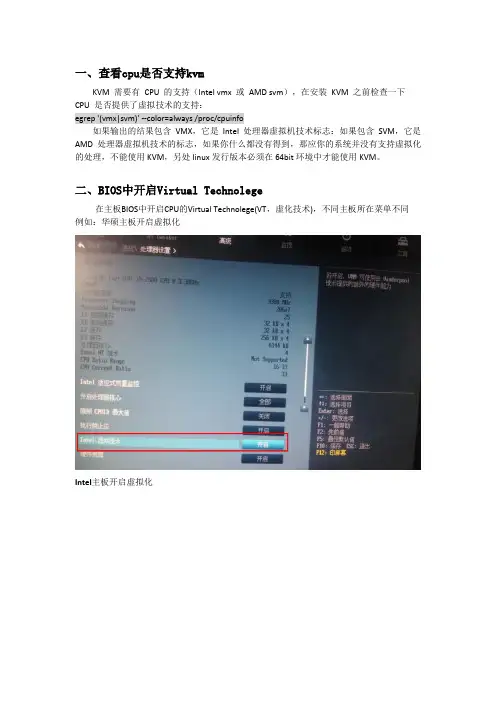
一、查看cpu是否支持kvmKVM 需要有CPU 的支持(Intel vmx或AMD svm),在安装KVM 之前检查一下CPU 是否提供了虚拟技术的支持:egrep '(vmx|svm)' --color=always /proc/cpuinfo如果输出的结果包含VMX,它是Intel处理器虚拟机技术标志:如果包含SVM,它是AMD 处理器虚拟机技术的标志,如果你什么都没有得到,那应你的系统并没有支持虚拟化的处理,不能使用KVM,另处linux发行版本必须在64bit环境中才能使用KVM。
二、BIOS中开启Virtual Technolege在主板BIOS中开启CPU的Virtual Technolege(VT,虚化技术),不同主板所在菜单不同例如:华硕主板开启虚拟化Intel主板开启虚拟化三、安装KVM服务器安装KVM 虚拟机和安装其他服务器一样,在选择操作系统类型是选择“Virtual Host”即可,其它步骤可参考“AiSchool平台安装指导”中操作系统安装部分。
如果使用此服务器管理其他KVM 主机,需要额外安装openssh-askpass软件包。
注:(已安装好的操作系统,里面有重要资料无法重新安装的可以在已有的系统上安装如下软件包yum install kvmkmod-kvmqemukvm-qemu-imgvirt-viewer virt-manager libvirtlibvirt-python python-virtinstopenssh-askpass或者如下图,安装需要的组四、检查kvm模块是否安装使用以下命令显示两个模块则表示安装完成[root@vm76 ~]# lsmod | grepkvmkvm_intel54285 0kvm 333172 1 kvm_intel以上表明安装完成五、配置宿主机1、关闭防火墙(如不用)chkconfigiptables offserviceiptables stop2、执行如下命令打开文件selinux配置文件。
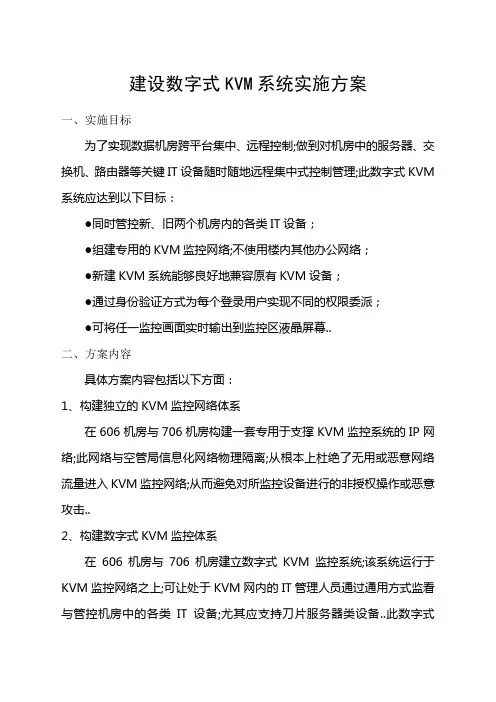
建设数字式KVM系统实施方案一、实施目标为了实现数据机房跨平台集中、远程控制;做到对机房中的服务器、交换机、路由器等关键IT设备随时随地远程集中式控制管理;此数字式KVM 系统应达到以下目标:●同时管控新、旧两个机房内的各类IT设备;●组建专用的KVM监控网络;不使用楼内其他办公网络;●新建KVM系统能够良好地兼容原有KVM设备;●通过身份验证方式为每个登录用户实现不同的权限委派;●可将任一监控画面实时输出到监控区液晶屏幕..二、方案内容具体方案内容包括以下方面:1、构建独立的KVM监控网络体系在606机房与706机房构建一套专用于支撑KVM监控系统的IP网络;此网络与空管局信息化网络物理隔离;从根本上杜绝了无用或恶意网络流量进入KVM监控网络;从而避免对所监控设备进行的非授权操作或恶意攻击..2、构建数字式KVM监控体系在606机房与706机房建立数字式KVM监控系统;该系统运行于KVM监控网络之上;可让处于KVM网内的IT管理人员通过通用方式监看与管控机房中的各类IT设备;尤其应支持刀片服务器类设备..此数字式KVM系统还应具有多画面显示功能;使IT管理人员可同时监视多台设备状态..同时设计一套适合的用户身份验证体系;为机房管理人员、外单位工作人员、临时工作人员等不同角色分配不同的操作权限..3、融合原有KVM系统606机房原有4台ATEN8端口PS/2KVM切换器;使用模拟信号传输..将其连入新建的数字式KVM监控系统中;使其下连接的IT设备可以通过新KVM系统进行管控;以充分发挥原机房投资的价值..4、构建监控信号输出系统监控信号输出系统使用大尺寸液晶电视、视频切换器和多台监控用台式机;其中将台式机的显示信号同时输出至普通显示器及视频切换器;再将视频切换器的显示信号统一输出至液晶电视屏幕;实现随时切换任一监控用台式机画面的功能..三、部署与实施综上所述;本次建设数字式KVM系统的部署方式可如下图所示:1、KVM监控网络的构建与实施在606机房和706机房各部署一台交换机;通过光纤线缆串联;使其成为监控网络的两台核心设备..除此之外不与其他任何信息化网络设备有物理连接;保证绝对隔离;同时使用VLAN技术进一步杜绝广播信息的不安全性..2、数字式KVM系统的构建与实施2.1、部署集中管理服务器将集中管理服务器接入KVM监控网络;安装相关软件;进行必要的配置..2.2、部署KVM设备在606机房部署一台服务器类KVM设备及一台串口类KVM设备;在706机房部署一台服务器类KVM设备;将其接入监控网络..根据需要连接至各类IT设备;并进行必要的配置..2.3、整体调试通过集中管理设备对系统进行整体配置和调试;以实现数字式KVM系统的各项功能..3、原有KVM设备的接入与实施撤除606机房原有设备线缆;将原KVM设备接入新建的数字式KVM 系统中;并将其视为一个整体进行配置、调试;以实现新、老KVM设备的融合;并能通过新建KVM系统对老KVM所连接的设备进行管控..4、监控信号输出系统的构建与实施4.1、监控用台式机安装、部署监控用台式机;将其接入监控网络;安装相应软件并做必要的配置;使其能够对机房IT设备进行监视和管控..4.2、信号输出组件安装视频切换器和液晶电视;其中液晶电视采用房顶吊架方式安装于指定位置;连接线缆并测试信号输出及切换功能..。
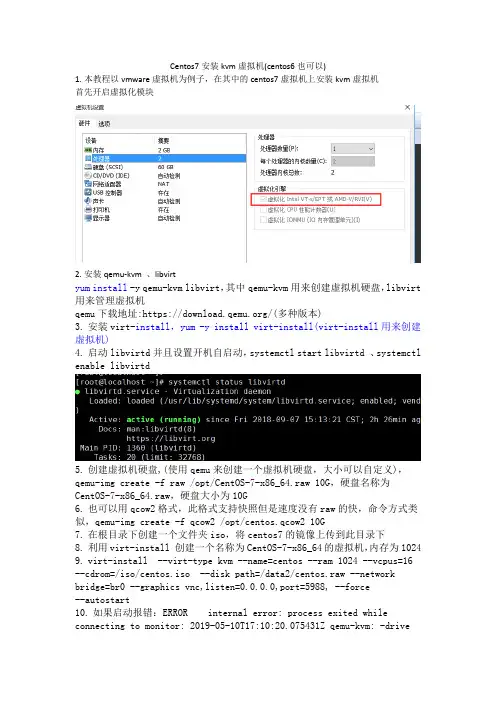
Centos7安装kvm虚拟机(centos6也可以)1.本教程以vmware虚拟机为例子,在其中的centos7虚拟机上安装kvm虚拟机首先开启虚拟化模块2.安装qemu-kvm 、libvirtyum install-y qemu-kvm libvirt,其中qemu-kvm用来创建虚拟机硬盘,libvirt 用来管理虚拟机qemu下载地址:https:///(多种版本)3.安装virt-install,yum -y install virt-install(virt-install用来创建虚拟机)4.启动libvirtd并且设置开机自启动,systemctl start libvirtd 、systemctl enable libvirtd5.创建虚拟机硬盘,(使用qemu来创建一个虚拟机硬盘,大小可以自定义),qemu-img create -f raw /opt/CentOS-7-x86_64.raw 10G,硬盘名称为CentOS-7-x86_64.raw,硬盘大小为10G6.也可以用qcow2格式,此格式支持快照但是速度没有raw的快,命令方式类似,qemu-img create -f qcow2 /opt/centos.qcow2 10G7.在根目录下创建一个文件夹iso,将centos7的镜像上传到此目录下8.利用virt-install 创建一个名称为CentOS-7-x86_64的虚拟机,内存为10249.virt-install --virt-type kvm --name=centos --ram 1024 --vcpus=16 --cdrom=/iso/centos.iso --disk path=/data2/centos.raw --network bridge=br0 --graphics vnc,listen=0.0.0.0,port=5988, --force--autostart10.如果启动报错:ERROR internal error: process exited while connecting to monitor: 2019-05-10T17:10:20.075431Z qemu-kvm: -drivefile=/root/window.iso,format=raw,if=none,id=drive-ide0-0-1,readonly=o n: could not open disk image /root/window.iso: Could not open'/root/window.iso': Permission deniedDomain installation does not appear to have been successful.If it was, you can restart your domain by running:virsh --connect qemu:///system start windowsotherwise, please restart your installation.表示权限不足可以编辑配置文件 vi /etc/libvirtd/qemu.conf文件取消#user=”root” #group=”root”注释然后重启libvirtd systemctl restart libvirtd11.其中--name表示名称,ram表示内存为1024M,--vcpus表示cpu核数,cdrom 表示镜像所在目录,disk表示创建的虚拟机硬盘位置,port指定哪个端口安装时通过vnc连接就用哪个端口连接,安装多台机器时可以指定不同的端口然后来分别安装不同的操作系统,--graphics表示指定图形界面工具表示安装成功12.接下来通过vnc来连接虚拟机进行安装,地址为宿主机地址,端口为5988(防火墙提前开放端口)如果报错提示如下:修改成rgb222连接即可13.然后开始正常的系统安装过程,不在赘述14.安装成功后可以通过命令virsh list --all上述表示虚拟机是关闭状态开启kvm虚拟机命令virsh start CentOS-7-x86_64,关闭虚拟机命令为virsh shutdown CentOS-7-x86_64 重启为virsh reboot CentOS-7-x86_64有的时候virsh shutdown 命令不能关闭虚拟机,此时要在虚拟机(不是宿主)内安装acpid软件并设置开机自启动,然后就可以执行shutdown|reboot来关闭和重启了了yum -y install acpidservice acpid startchkconfig acpid on如果想连接此虚拟机还是要通过vnc来连接登陆安装net-tools 安装后才可以执行ifconfig命令ip地址走的是宿主机的虚拟网卡virbr0,宿主机网卡如下:上图中的虚拟机默认的是nat模式,内部的虚拟机可以访问外部网络,但是外部网络无法访问内部的虚拟机(xshell无法连接),可以通过配置成桥接的方式来实现xshell连接内部虚拟机15.配置桥接网络:系统如果安装了桌面环境,网络由NetworkManager来管理,它不支持桥接网络,所以需要先关闭NetworkManager,一定要关闭,否则容易报错,配置完桥接后还要启动NetworkManager要不桌面无法使用,是黑屏状态。
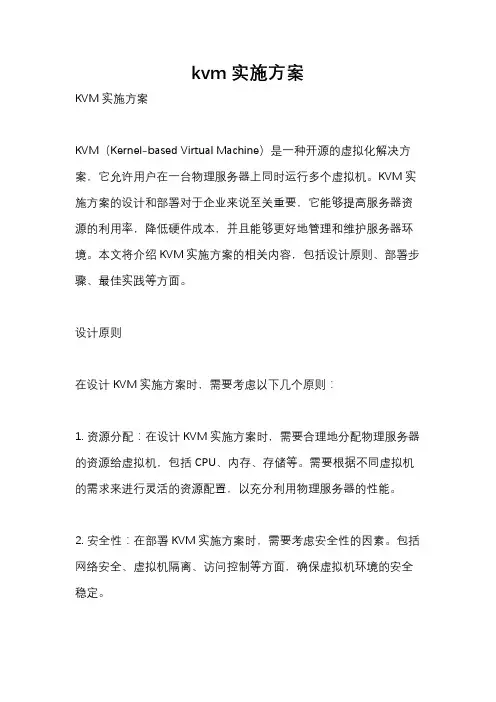
kvm实施方案KVM实施方案KVM(Kernel-based Virtual Machine)是一种开源的虚拟化解决方案,它允许用户在一台物理服务器上同时运行多个虚拟机。
KVM实施方案的设计和部署对于企业来说至关重要,它能够提高服务器资源的利用率,降低硬件成本,并且能够更好地管理和维护服务器环境。
本文将介绍KVM实施方案的相关内容,包括设计原则、部署步骤、最佳实践等方面。
设计原则在设计KVM实施方案时,需要考虑以下几个原则:1. 资源分配:在设计KVM实施方案时,需要合理地分配物理服务器的资源给虚拟机,包括CPU、内存、存储等。
需要根据不同虚拟机的需求来进行灵活的资源配置,以充分利用物理服务器的性能。
2. 安全性:在部署KVM实施方案时,需要考虑安全性的因素。
包括网络安全、虚拟机隔离、访问控制等方面,确保虚拟机环境的安全稳定。
3. 灵活性:KVM实施方案需要具备一定的灵活性,能够满足不同业务需求的虚拟化环境,包括支持不同操作系统、应用程序的部署和管理。
部署步骤在部署KVM实施方案时,需要按照以下步骤进行:1. 硬件准备:首先需要准备一台物理服务器作为KVM宿主机,确保该服务器具备足够的计算和存储资源,以支持多个虚拟机的运行。
2. 软件安装:在物理服务器上安装KVM虚拟化软件,通常使用的是基于Linux的KVM解决方案,如CentOS、Ubuntu等。
安装完毕后,需要进行相应的配置和优化。
3. 虚拟机创建:通过KVM管理工具,如virt-manager或者virsh等,创建和配置虚拟机,包括指定虚拟机的CPU、内存、存储、网络等资源。
4. 虚拟机部署:将需要部署的操作系统镜像文件上传至KVM宿主机,并通过虚拟化管理工具进行虚拟机的部署和启动。
最佳实践在实施KVM虚拟化方案时,需要遵循一些最佳实践,以确保虚拟化环境的稳定和高效运行:1. 定期备份:定期对虚拟机进行备份,包括虚拟机的配置文件、镜像文件等,以应对意外情况的发生。
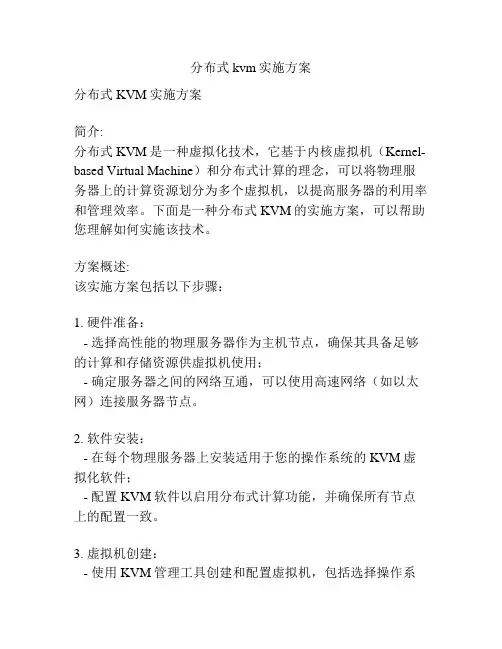
分布式kvm实施方案分布式KVM实施方案简介:分布式KVM是一种虚拟化技术,它基于内核虚拟机(Kernel-based Virtual Machine)和分布式计算的理念,可以将物理服务器上的计算资源划分为多个虚拟机,以提高服务器的利用率和管理效率。
下面是一种分布式KVM的实施方案,可以帮助您理解如何实施该技术。
方案概述:该实施方案包括以下步骤:1. 硬件准备:- 选择高性能的物理服务器作为主机节点,确保其具备足够的计算和存储资源供虚拟机使用;- 确定服务器之间的网络互通,可以使用高速网络(如以太网)连接服务器节点。
2. 软件安装:- 在每个物理服务器上安装适用于您的操作系统的KVM虚拟化软件;- 配置KVM软件以启用分布式计算功能,并确保所有节点上的配置一致。
3. 虚拟机创建:- 使用KVM管理工具创建和配置虚拟机,包括选择操作系统映像、指定虚拟机资源(CPU、内存、存储等)以及网络配置;- 在不同的物理服务器上创建虚拟机,根据实际的需求和负载分配来决定虚拟机的数量和位置。
4. 虚拟机调度和迁移:- 使用KVM管理工具对虚拟机进行调度和迁移,以实现负载均衡和故障恢复;- 根据实际情况,可以手动或自动地调度和迁移虚拟机,以保证各个物理服务器上的资源利用均衡,并提高系统的可用性。
5. 安全加固和监控:- 对分布式KVM系统进行安全加固,包括限制对主机节点和虚拟机的访问权限,配置防火墙规则等;- 安装和配置监控工具,用于监视物理服务器和虚拟机的性能、资源利用和运行状态。
总结:通过以上实施方案,您可以成功地部署一个分布式KVM系统。
该系统能够提供高效的资源利用和管理,同时具备负载均衡和故障恢复的能力。
请根据实际需求和环境进行系统的设计和配置。
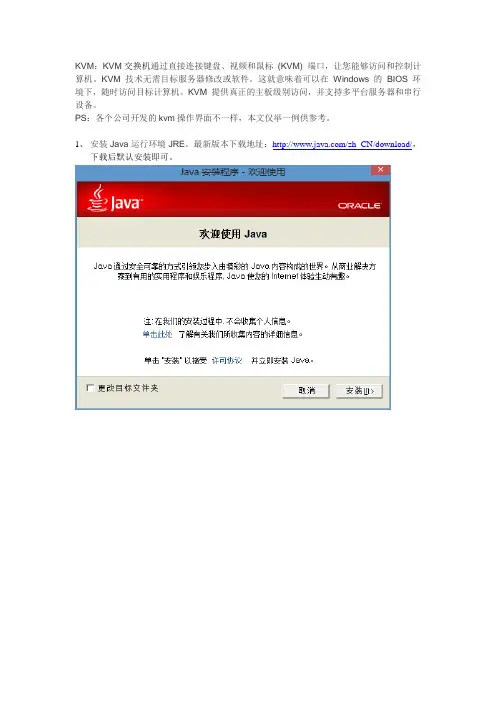
KVM:KVM 交换机通过直接连接键盘、视频和鼠标(KVM) 端口,让您能够访问和控制计算机。
KVM 技术无需目标服务器修改或软件。
这就意味着可以在Windows 的BIOS 环境下,随时访问目标计算机。
KVM 提供真正的主板级别访问,并支持多平台服务器和串行设备。
PS:各个公司开发的kvm操作界面不一样,本文仅举一例供参考。
1、安装Java运行环境JRE。
最新版本下载地址:/zh_CN/download/,下载后默认安装即可。
2、设置Java安全策略。
勾选“启用浏览器中的Java内容”并设置安全级别为中,否则会阻止Java组件的运行。
3、使用浏览器访问kvm。
默认使用谷歌的Chrome浏览器,其它浏览器兼容较差或无法使用kvm。
浏览器访问kvm的ip地址(如:192.168.1.110),如提示“SSL错误”忽略并选择“仍然继续”,并输入用户名和密码登陆kvm控制界面。
4、一般只使用kvm的功能:Console Redirection 和Server Power Control。
选择RemoteControl并选择Console Redirection 或Server Power Control。
Console Redirection提供远程可视化操作界面。
Server Power Control控制界面可显示服务器电源状态,并远程关机、开机及重启服务器。
(对于不懂的英文勤快点百度)5、Server Power Control操作方法:进入“Server Power Control”,选择相应的功能并点击“Perform Action”执行操作。
6、Console Redirection操作方法:选择“Console Redirection”进入Console Redirection控制界面,并点击“Java Console”运行。
此处会提示是否保留并下载jnlp文件,下载后点击运行*.jnlp文件。
Raritan带外管理系统使用手册1.Raritan设备简明操作手册1.1.DKX3系列Raritan DKX3交换机一般管理接管需要键盘、鼠标和显示器或者是需要图形化操作的设备。
如:Windows、SUN Solaris、HP-UX、IBM AIX、Linux等图形化操作的设备。
通过DKX3管理这些设备的需要在每个被管理设备上安装一个CIM模块,该模块是把键盘、鼠标和显示器接口转化为RJ45口通过五类线传输到DKX3设备上。
DKX3交换机到CIM模块连接使用五类网线,该线序为直通线。
CIM模块插到服务器上(针对PS/2模块安装,拆卸原有服务器上的鼠标和键盘顺序(先拔鼠标,再拔键盘和显示器)。
安装PS/2 CIM模块顺序(先插鼠标,再插键盘和显示器)。
顺序不要反了,否则服务器容易死机,USB CIM模块没有这方面的要求)。
目前CIM模块有以下几种:1、鼠标键盘是PS/2;2、鼠标键盘USB口3、SUN专用CIM模块DKX3与服务器的连接示意图:1.1.1.IP地址修改通过http:// 192.168.0.192直接管理,在管理界面中选择Device Setting NetWork,修改IP地址地址即可。
1.1.2.创建用户和用户组Raritan产品权限分组使用用户组的方式实现的。
创建用户组。
在管理界面User Management中,选择Add New User Group,添加用户组。
在该用户组添加要管理的端口等权限,这样该用户组下的用户就拥有管理这些端口的权限了。
在管理界面UserManagement中,选择Add New User 添加用户,同时选择该用户所在组。
以取保该用户的权限。
1.1.3.自定义端口名称在管理界面Device Setting中,选择Port Configure栏,选择要修改的端口即可。
5-1-IBMwindows-port1(注意:修改设备端口的名称是不能改变节点的名称的。
CLOUD云版本部署KVM虚拟机switch模式手册网测科技2021.09.271.安装centos系统1.1 使用光盘驱动安装系统使用光盘驱动安装centos系统,开机后点delete进入bios,选取光盘驱动为启动盘1.2 点击保存退出1.3 选择语言启动后进入centos系统安装步骤,选择语言1.4 选择安装分区点击安装位置,选择系统储存分区1.5 软件选择点击软件选择,创建系统软件的环境,按图中的勾选选项1.6 开始安装点击开始安装后,设置root用户账号密码为netitest,等待安装完成。
安装完成后点击重启,centos系统就装好了1.7 给虚拟机配置ip地址给主机连接网线,进入终端,配置管理口的ip地址。
选择一个口作为管理口,按图中编辑此网口IP地址,修改完后重启服务,这样就可以在外部电脑中连接此地址啦2.下载secureCRT Application2.1解压安装secureCRT安装包或者下载安装secureCRT2.2添加ip地址登陆之前添加centos系统的ip地址2.3登录crt登录的账号密码为root,netitest3.安装VNC Viewer命令:yum install -y tigervnc-server3.1关闭防火墙命令:systemctl stop firewalldsystemctl disable firewalld3.2复制配置文件命令:cp /lib/systemd/system/vncserver@.service /etc/systemd/system/vncserver@:1.service 编辑复制出来的配置文件命令:vi /etc/systemd/system/vncserver@:1.service3.4重新加载配置文件命令:systemctl daemon-reload3.5设置VNC密码命令:vncpasswd root3.6开启VNC并设置成开机启动命令:systemctl start vncserver@:1.servicesystemctl enable vncserver@:1.service3.7启动命令:vncserver3.8如果启动成功端口是监听状态(VNC端口号默认5900+1)命令:netstat -an |grep 59013.9客户端连接测试连接成功。
安装KVM1、安装需要的包yum install -y bridge-utils wget lrzsz gcc gcc-c++ net-tools telnet #系统基础包yum install -yqemu-kvm libvirt virt-install bridge-utilsdocbook-utils.noarchvirt-viewer yum -y install kvm python-virtinst libvirt bridge-utils virt-manager qemu-kvm-to ols virt-viewer virt-v2vtunctl####################桥接网卡需要tunctl ##########################下载tunctl-1.5.tar.gztar xzvf tunctl-1.5.tar.gzcd tunctl-1.5makemake install2、禁用网络管理器:chkconfig NetworkManager off ##和桥接有冲突,要关闭service NetworkManager stop3、桥接网卡在/etc/sysconfig/network-scripts/ 目录新建ifcfg-br0DEVICE=br0TYPE=BridgeBOOTPROTO=staticIPV6INIT=noONBOOT=yesIPADDR=192.168.1.66NETMASK=255.255.255.0GATEWAY=192.168.1.1DNS1=8.8.8.8DELAY=0[root@vfeelit network-scripts]# cat ifcfg-eth0DEVICE=eth0TYPE=EthernetBRIDGE=br0BOOTPROTO=noneIPV6INIT=noONBOOT=yes附加说明:这里配置成桥接方式,实际上本机的数据包发送是通过br0发送的,br0的TYPE 是Bridge,其它的信息跟配置一个物理网卡一样,本机的eth0通过桥接到br0(通过BRIDGE 指定)进行通信,它根本不需要配置IP信息,实际上数据发送还是通过本机的物理网卡。
KVM 安装配置手册一.检查确认服务器是否开启CPU 虚拟化功能# lsmod | grep kvmkvm_intel1700860kvm566340 1 kvm_intelirqbypass13503 1 kvm#echo 'ulimit -SHn 65535' >> /etc/profile#source /etc/profile#ulimit –n#yum check-update && yum updaye -y#yum groupinstall“ Development Tools”二. KVM Network#yum install -y bridge-utils新增网桥设备 br0 配置文件#vim /etc/sysconfig/network-scripts/ifcfg-br0DEVICE="br0"ONBOOT="yes"TYPE="Bridge"BOOTPROTO=staticIPADDR=10.0.112.39NETMASK=255.255.255.0GATEWAY=10.0.112.1DNS1=202.96.209.133DNS2=202.96.199.133DNS3=114.114.114.114DEFROUTE=yesNM_CONTROLLED=no修改 ifcfg-em1 :#cat /etc/sysconfig/network-scripts/ifcfg-em1 TYPE="Ethernet"PROXY_METHOD="none"BROWSER_ONLY="no"BOOTPROTO="none"DEFROUTE="yes"IPV4_FAILURE_FATAL="no"IPV6INIT="yes"IPV6_AUTOCONF="yes"IPV6_DEFROUTE="yes"IPV6_FAILURE_FATAL="no"IPV6_ADDR_GEN_MODE="stable-privacy" NAME="em1"UUID="c72f60ed-4e17-4297-8a16-ed3c9ab02e7d" DEVICE="em1"ONBOOT="yes"#IPADDR="172.168.1.160"#PREFIX="24"#GATEWAY="172.168.1.1"#DNS1="202.96.209.133"#DNS2="114.114.114.114"#DNS3="202.96.199.133"IPV6_PRIVACY="no"NM_CONTROLLED=noBRIDGE=br0蓝色注释红色新加#systemctl disable NetworkManager#systemctl stop NetworkManager#systemctl restart network#ifconfig三. Install KVM#yum -y install qemu-kvm libvirt virt-install bridge-utils policycoreutils-python#systemctl start libvirtd#systemctl enable libvirtd四.安装桥接网络创建 br0.xml配置文件(文件中uuid 保证唯一即可#vim /etc/libvirt/qemu/br0.xml<network><name>br0</name><uuid>fb48b969-b9f4-e859-d957-50aedd850fb4</uuid><forward mode='bridge'><bridge name ='br0'/></forward></network># virsh net-define /etc/libvirt/qemu/br0.xml virsh net-undefine br0删除桥接网络#virsh net-list --all#virsh net-start br0#virsh net-autostart br0#virsh net-list --all#mkdir /var/kvm#semanage fcontext -a -t virt_image_t '/var/kvm(/.*)?'#restorecon -vvFR /var/kvm/五.安装系统CentOS7#qemu-img create /var/kvm/centos7-base.img 10G#virt-install --virt-type kvm --name centos7-base --ram 1200\ --disk /var/kvm/centos7-base.img \--network bridge=br0 \--graphics vnc,listen=0.0.0.0 --noautoconsole \ --os-type=linux --os-variant=centos7.0 \ --location=/opt/source/CentOS-7-x86_64-DVD-1708.iso#firewall-cmd --permanent --add-service=vnc-server#firewall-cmd --reload通过 VNC 连接服务器 IP,举例 172.168.1.160 (宿主机)进行系统安装步骤操作安装系统要素:地区: Asia/Shanghai语言: English +中文简体支持Software Selection: Basic WebServerInstallation Source:I will configure partitioning.重点/boot 1024Mswap 8172M等同于内存大小值M/剩余全部三个分区: /boot 、swap 、 / 根目录,分区Standard Partion或LVM,默认磁盘格式xfsNetwork :选择已连接的网卡eth0 设定固定 ip,且开启网卡安装完系统,重启虚拟机,再次VNC 连接虚拟机Enable KVM Guest console# grubby --update-kernel=ALL --args="console=ttyS0"# vim /etc/default/grub file, add‘console=ttyS0‘to the GRUB_CMDLINE_LINUX"GRUB_CMDLINE_LINUX="crashkernel=auto rd.lvm.lv=cl/root rd.lvm.lv=cl/swap"rhgb quiet console=ttyS0 "#grub2-mkconfig -o /boot/grub2/grub.cfgNow, reboot the virtual machine:#reboot# virsh console centos7-base//现在可以通过 console连接,VNC方式已不可用源镜像 centos7-base 配置完毕后,即可克隆机器# virsh suspend centos7-base//必须先挂起,完成后virsh resume centos7-base# virt-clone \--connect qemu:///system \--original centos7-base \--name cybs-172.168.1.159 \源 VM Name--file /var/kvm/cybs-172.168.1.159.img定义IMG virt-clone \--connect qemu:///system \--original centos7-base \--name cybs-172.168.1.172 \--file /var/kvm/cybs-172.168.1.172.img# virsh list --all//显示所有 VM# virsh console cybs-172.168.1.159//connect vm更改克隆VM的对应IP及UUID末位数字为IP末两尾[VM]# systemctl restart network[VM]#hostnamectl set-hostname hostname//修改hostname名称六.销毁VM (补充)#virsh shutdown centos7-base#virsh undefine centos7-base#rm -rf /var/kvm/centos7-base.img复制镜像源到另一台机器,进行克隆[root@dev160 ~] #mkdir /var/kvm[root@dev74 ~]# virsh dumpxml centos7-base > /root/centos7-base.xml[root@dev74 ~]# scp centos7-base.xml root@172.168.1.160:~[root@dev74 ~]# scp /var/kvm/centos7-base.img root@172.168.1.160:/var/kvm/ [root@dev160 ~] # semanage fcontext -a -t virt_image_t '/var/kvm(/.*)?'[root@dev160 ~] # restorecon -vvFR /var/kvm/[root@dev160 ~] # virsh define /root/centos7-base.xml[root@dev160 ~] # virsh start centos7-base[root@dev160 ~] # virsh console centos7-base七. KVM Rename VM#virsh shutdown vm#virsh domrename vm vm1 #virsh start vm1。
三拓kvm使用说明书
1、将本地用户端的键盘、鼠标和显示器插入设备的控制端口及视频输入端口。
注意:数字KVM交换机与本地显示器、键盘、鼠标之间的距离不能超过10米。
2、用CAT5网线连接任何可用的KVM端口和服务器模块,模块应适用于正在安装的目标服务器。
注意:KVM与服务器模块之间的距离不能超过50米长度。
3、将KVM模块连接头插入目标服务器的相应端口。
4、用一根标准以太网电缆连接标记为LAN1的网络端口和以太网交换器、集线器或路由器。
5、如启用故障切换器功能,用另一根标准以太网电缆连接标记为LAN2的网络端口和以太网交换器、集线器或路由器。
6、将包装提供的电源线插入数字KVM交换机的电源插座,然后再将其插入交流电源。
7、如要使用双电源冗余功能,用另一根电源线插入数字KVM交换机的电源插座,然后再将其插入交流电源。
完成数字KVM交换机线缆连接后,即可打开电源。
供电后,您即可开启电脑。
注意事项:
开始安装设备前,请确认已经关闭待连接设备的电源。
为避免损坏设备,请确保所有待连接的设备已接地。
服务器root snji98uhbh sysadm sbhu87ygvg
虚拟机develop root anji98uhbh
虚拟机meisusvn Administrator jaapMko0-pl<.
VNC登录192.168.1.245:2 密码sbhu87ygvg
KVM实践
1.安装centos 6.5系统,使用mini destop安装(使用光驱或者一个装有Centos系统的U
盘启动盘)。
2.采用本地U盘作为YUM源。
PS:因为新版电脑网卡不支持,故先采用关盘挂载yum源,位置/etc/yum.repos.d/ 其他的禁用,修改CentOS-Media.repo,修改以下容。
更新yum源yum update
3.编译网卡,使centos核支持
接下来我们在这里www.realtek..tw/Default.aspx下载相应的网卡驱动。
使用命令解压文件:tar jxvf r8168-8.039.00.tar.bz2
使用命令sudo ./autorun.sh安装。
此时,又会出现make 错误,因为我们没有安装核源码包,需要安装"kernel-devel",命令为:
yum --disablerepo=\* --enablerepo=c6-media install kernel-devel
然后再进入网卡驱动文件,执行 ./autorun.sh 文件。
如果没有报错,lsmod | grep r8168 查看网卡驱动是否已经安装完成
4.设置网卡地址和DNS地址
PS: 因为netwokrmanager和network冲突,可能导致系统重启之后/etc/resolver.conf 文件会在重启后还原导致联网出现错误,需要把networkmanager禁用
service NetworkManager stop
chkconfig NetworkManager off
chkconfig network on
重启生效
安装kvm
1.安装kvm 所需要的软件包
yum install kvm kmod-kvm qemu kvm-qemu-img virt-viewer virt-manager
检查lsmod| grep kvm 或者virsh -c qemu:///system list
报错提示:错误:部错误Unable to locate libvirtd daemon in /usr/sbin (to override, set $LIBVIRTD_PATH to the name of the libvirtd binary)
2.因为centos6.5安装的时候使用的是base mininal安装,很多包被抛弃,重新安装KV
yum -y install kvm python-virtinst libvirt bridge-utils virt-manager qemu-kvm-tools virt-viewer virt-v2v
3.关闭selinux
vi /etc/sysconfig/selinux 把其中的SELINUX设置如下
SELINUX=disable
重启系统
Reboot
4.关闭防火墙
service iptables stop chkconfig iptables off
5.重启后确认libvirtd是否正常启动
/etc/init.d/libvirtd restart
正在关闭libvirtd 守护进程:[确定]
启动libvirtd 守护进程:2013-05-19 03:12:52.694+0000: 3070: info : libvirt version: 0.10.2, package: 18.el6_4.5 (CentOS BuildSystem , 2013-05-16-14:53:18, ) 2013-05-19 03:12:52.694+0000: 3070: warning : virGetHostname:2265 : getaddrinfo failed for 'vfeelit': 未知的名称或服务
[确定]
报错解决方法:vi /etc/hosts 添加一行127.0.0.1 kvm 然后重启libvirtd
6.检查KVM是否加载成功
显示结果如下表示kvm模块已经加载,如果没有输出信息,则表示没有加载成功:
lsmod | grep kvm
kvm_intel 53484 0
kvm 316506 1 kvm_intel
7.检查KVM是否成功安装
virsh list --all ##--all关闭的也会显示
Id 名称状态
----------------------------------------------------
8 各版本查询
kvm --version
bash: kvm: command not found
virt-install --version
0.600.0
virsh --version
0.10.2
9 修改qemu.conf配置
vi /etc/libvirt/qemu.conf
vnc_listen = "0.0.0.0"修改vnc监听端口
安装vnc服务端,这样可以在本地电脑上使用vnc连接服务器上的xwindows桌面,方便使用。
1.yum groupinstall "X Window System" "Desktop"(CentOS 6.x安装GNOME桌面环境)
2.yum install tigervnc-server tigervnc (CentOS 6.x里)
VNC的启动和重启:
# /etc/init.d/vncserver restart
注:有时候上面的命令启动会报错,直接运行就可以:
# vncserver
注:关闭具体的vncserver命令:vncserver -kill :1 vncserver -kill :2
三、设置远程登陆到gnome桌面的配置:
# vim /etc/sysconfig/vncservers(SUSE企业版不用配置此文件)
再最后面加入如下两行:
VNCSERVERS="1:root"
VNCSERVERARGS[1]="-geometry 1024x768 -alwaysshared -depth 24"
四、设置vnc访问密码:
# vncpasswd
说明:这里是为上面的root远程用户配密码,所以在root账户下配;依次类推,为别的账户配密码,就要在别的账户下设密码。
五:修改远程桌面显示配置文件:
# vim /root/.vnc/xstartup
#!/bin/sh
# Uncomment the following two lines for normal desktop:
unset SESSION_MANAGER
exec /etc/X11/xinit/xinitrc
[ -x /etc/vnc/xstartup ] && exec /etc/vnc/xstartup
[ -r $HOME/.Xresources ] && xrdb $HOME/.Xresources
xsetroot -solid grey
vncconfig -iconic &
xterm -geometry 80x24+10+10 -ls -title "$VNCDESKTOP Desktop" &
gnome-session & #set starting GNOME desktop
#startkde & #kde desktop
#twm & #Text interface
#/usr/bin/startxfce4
#exec /usr/bin/fluxbox
说明:
1、不修改此文件你看到的远程桌面很简单,相当于命令行操作,为了远程操作如同本地操作一样,务必参考以上方式进行修改;
2、只要你启用一次VNCserver,就能自动创建,方法如下:
# vncserver
通过上面的方法,就可以在用户家目录下的.vnc目录里创建xstartup文件。
通过vnc客户端vncview ip:1 或者ip:2即可登录。
OK,大功告成。
下一步,KVM图形化安装虚拟机。
第一步,打开KVM
双击meisusvn.img,选择卷,
好了开始安装系统了
PS:游戏开始安装的时候出现报错,导致KVM安装虚拟机出现错误
原因:因为安装的mini版本,导致新增用户普通管理用户sysadm目录存放的iso挂载文件权限出现问题,把权限暂时设置为777即可
最终结果如下
因为这几台虚拟机开始都是使用桥接网络连接,如果希望外部网络可以访问,那么需要给他设立独立IP。
PS:通过虚拟系统管理器KVM关闭windows系统可以,但是关闭linux系统可能会导致失败,因为安装kvm虚拟机的时候,没有安装acpid程序,需要安装acpid ,命令yum install acpid 然后启动service acpid start 即可。